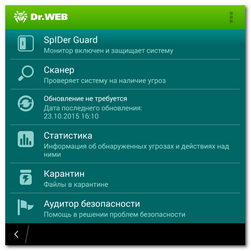Главный экран Dr.Web (см. Рисунок 2) содержит информацию о текущем состоянии защиты системы, а также осуществляет доступ к следующим функциям приложения:
| • | SpIDer Guard – позволяет включить/выключить постоянную антивирусную защиту; |
| • | Сканер – выполняет проверку системы по запросу пользователя (возможны три типа проверки: быстрая, полная, выборочная); |
| • | Обновление – содержит информацию о дате последнего обновления приложения и позволяет запустить обновление приложения в случае необходимости; |
| • | Статистика – позволяет просмотреть статистику обнаруженных угроз и действий приложения над ними; |
| • | Карантин – позволяет просмотреть и обработать угрозы, перемещенные в карантин; |
| • | Аудитор безопасности – позволяет выполнить анализ системы и устранить обнаруженные проблемы безопасности и уязвимости. |
Рисунок 2. Главный экран приложения
Доступ к меню приложения и навигация по экранам
На экранах приложения, для которых доступны дополнительные опции, функция вызова меню расположена в правом верхнем углу экрана. Для возврата на главный экран используется кнопка в виде логотипа приложения в левом верхнем углу экрана.
Меню, вызванное на главном экране, позволяет перейти к настройкам приложения, открыть веб-справку, содержащую подробное описание всех его настроек и функций, а также открыть экран с информацией о приложении.
На экране с информацией о приложении вы можете ознакомиться с информацией о версии приложения, о владельце используемой лицензии и датах ее активации и окончании срока действия. Кроме того, на данном экране расположены ссылки на официальный сайт компании «Доктор Веб» и вашу персональную страницу на этом сайте, а также на страницы компании в социальных сетях Twitter, Facebook, ВКонтакте, Google+, Instagram, Одноклассники и канал Youtube.